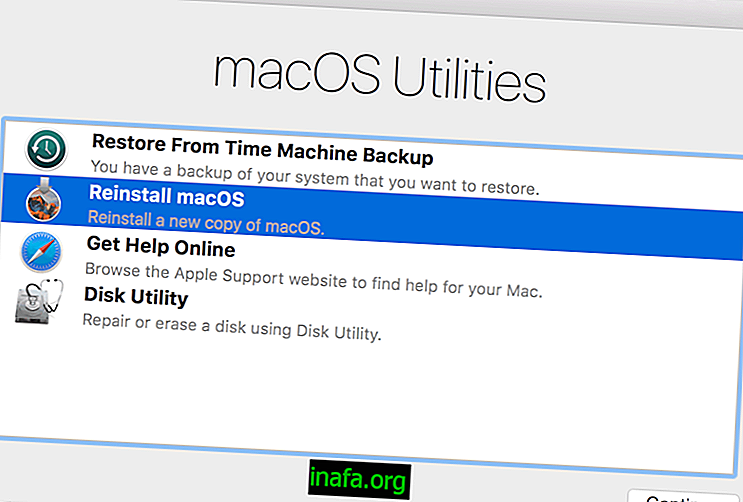Kako povezati status WhatsApp
Funkcija, ki je bila počasi dana na voljo, možnost povezovanja s statusom WhatsApp je zdaj na voljo za večino pametnih telefonov in tabličnih računalnikov. Če želite vključiti povezavo, je še posebej koristno za tiste, ki uporabljajo WhatsApp za podjetja, saj omogočajo oglaševanje promocij in neposredne stike neposredno na stran, ne da bi vam bilo po nepotrebnem izmenjava sporočil.
Če se še niste začeli povezati s statusom WhatsApp, si oglejte spodnji korak, da začnete začenjati in začnite prejemati obiske ali zapreti novo prodajo zdaj!
Nasvet: Spoznajte tudi 20 najboljših trikov in nasvetov za svoj WhatsApp!
Kako povezati status WhatsApp
1 - Odprite WhatsApp in tapnite zavihek Status ;
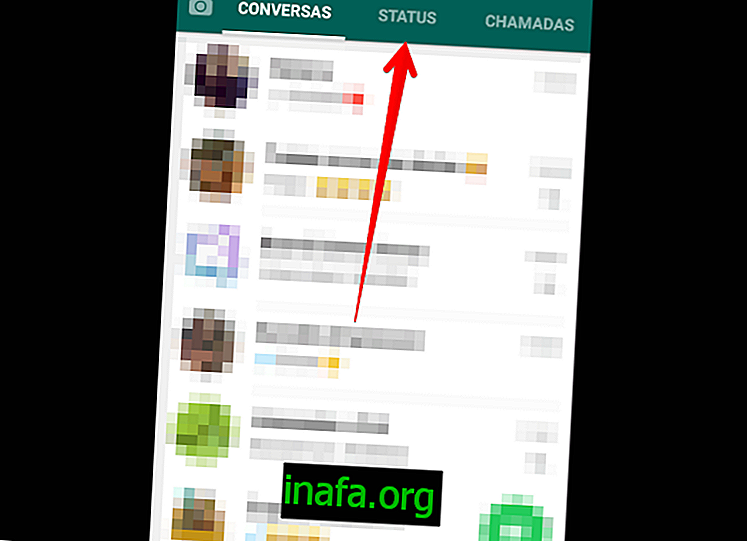
2 - Kliknite ikono pisala tik nad zelenim gumbom s kamero;
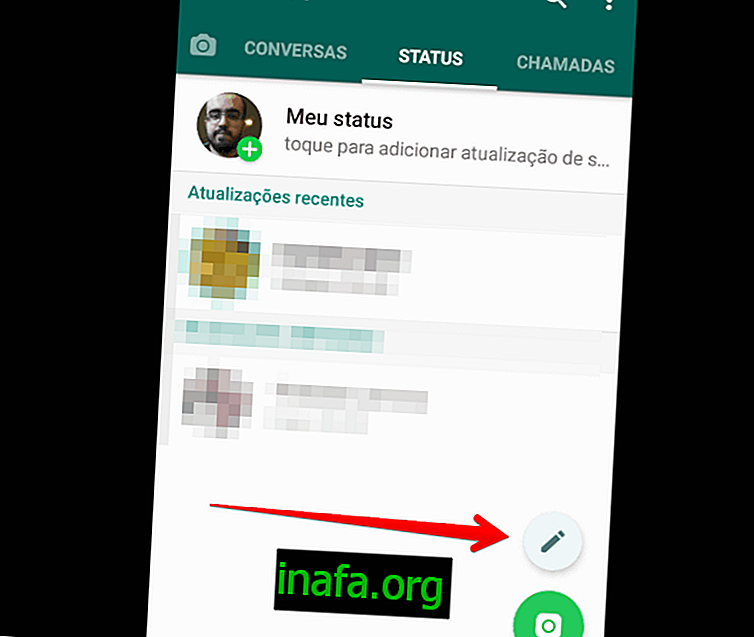
3 - Vnesite naslov svojega spletnega mesta, ki ga boste uporabili za povezavo do statusa WhatsApp. Spodaj se mora prikazati predogled, če je bila povezava pravilno vnesena. Dodate lahko emojis, spremenite pisavo in spremenite barvo ozadja. Če želite vstaviti emoji, samo tapnite ustrezno ikono;
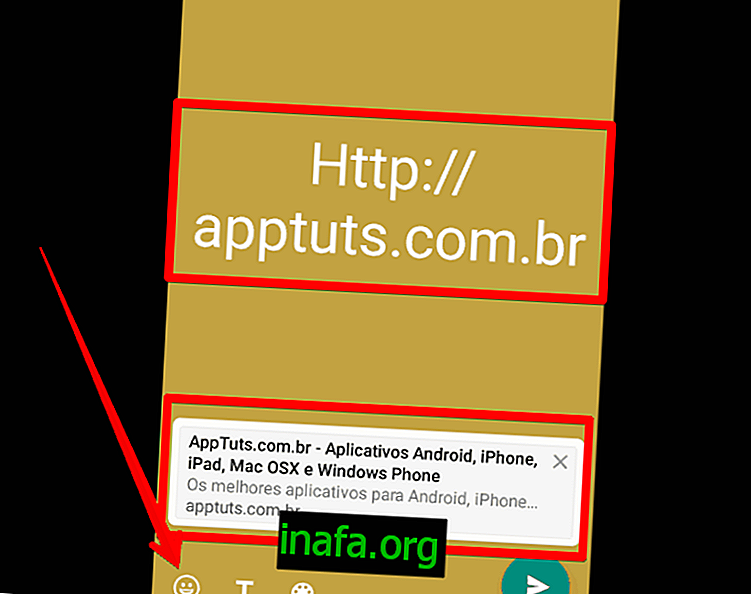
4 - če želite spremeniti pisavo in narediti povezavo bolj kot vaša blagovna znamka, kliknite ikono v obliki črke T ;
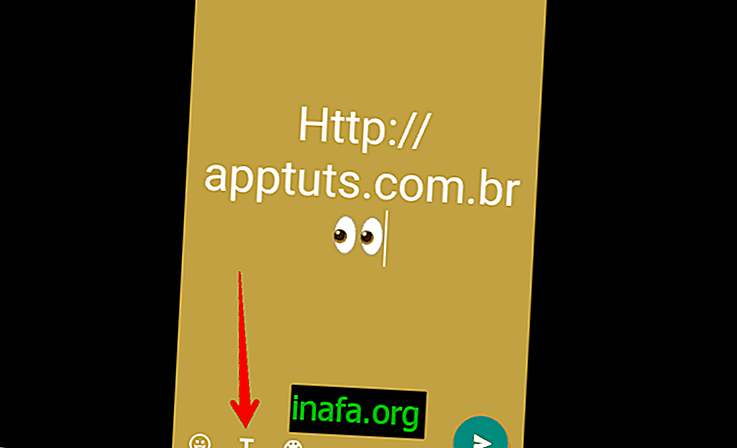
5 - Če želite spremeniti barvo ozadja, se preprosto dotaknite palete poleg želene barve;
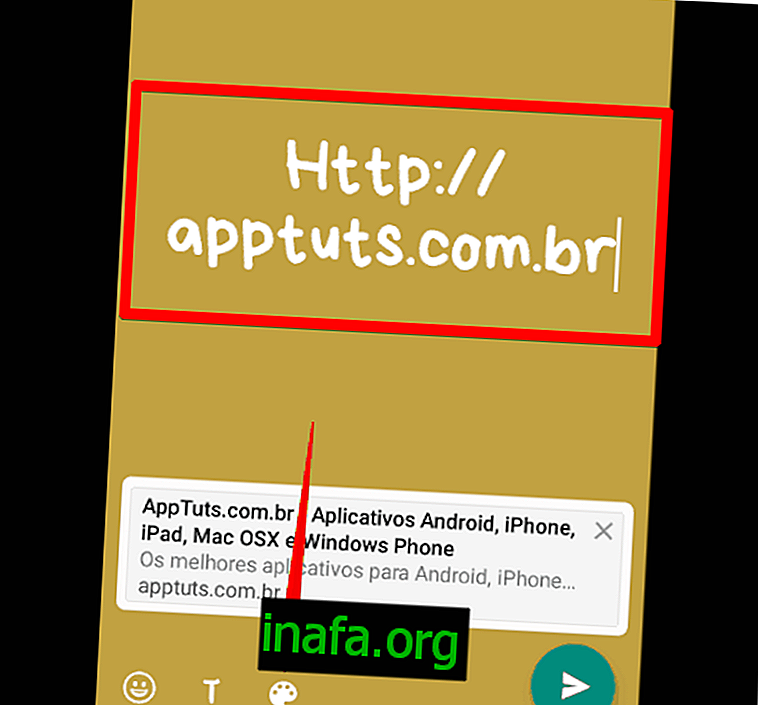
6 - Kliknite na zeleni gumb v spodnjem desnem kotu, da zaključite povezavo v status WhatsApp in jo pošljete;
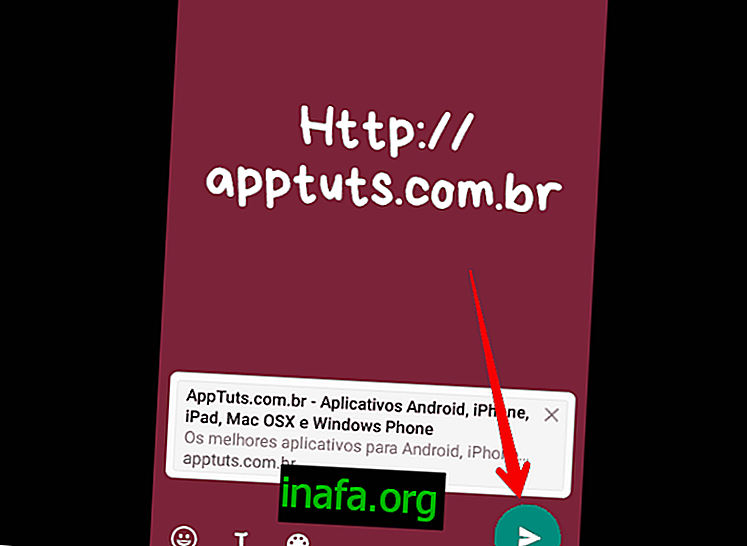
7 - Vrnite se na zavihek Status in kliknite na Moj status, da si ogledate objavo s povezavo.
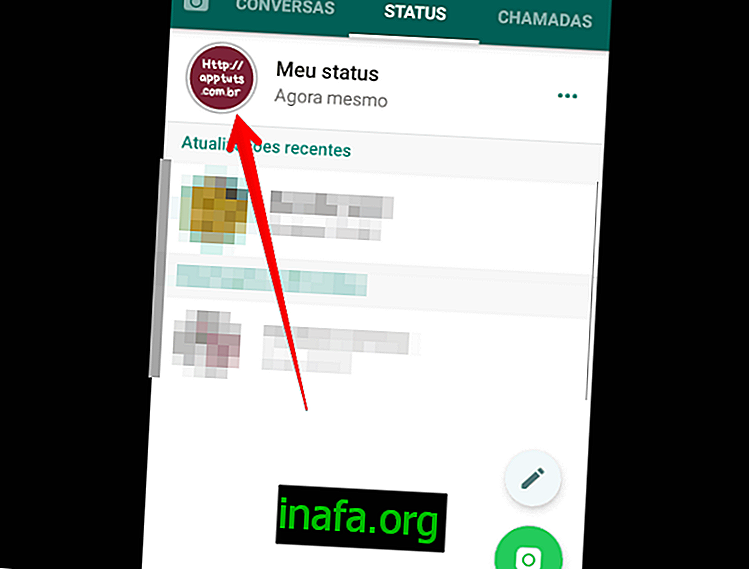
Preberite vse o stanju WhatsApp ter najboljših aplikacijah za Android in iPhone na AppTuts!
Že zdaj posredujete svoje stike na vašo spletno stran, ko ste se naučili povezati v statusu WhatsApp? Če potrebujete več nasvetov za uporabo Messengerja, da na svojo stran in podjetje pripeljete več obiskovalcev, smo spodaj ločili nekaj najboljših!
1. Objavite GIF v statusu WhatsApp
Za razliko od tega, kar vidimo v Instagram Stories, je postopek objavljanja GIF-jev v statusu WhatsApp nekoliko drugačen. Najprej morate ustvariti besedilno stanje.
Nato omogočite tipkovnico GIF in poiščite GIF, ki najbolje prikazuje vašo objavo. Uporaba GIF-ov je eden najboljših načinov za »vzhajanje« pri povezavi s statusom WhatsApp! Več si oglejte v celotni vadnici.
2. Oglejte si stanje WhatsApp v PC-ju in Macu
Če delate za računalnikom, vas bo verjetno ves čas dvig telefona zelo upočasnil. Zaradi tega bi morali že uporabljati WhatsApp v spletu ali na računalniku. Ali ste vedeli, da lahko vidite stanje, tudi če je v računalniku?
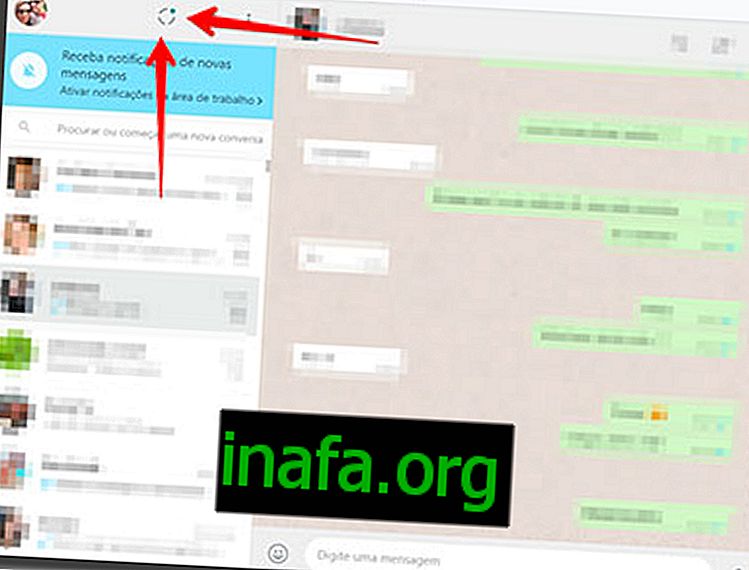
Preprosto kliknite na okroglo ikono, da dostopate do statusa svojih stikov na WhatsApp, kot je prikazano na zgornjem posnetku zaslona. Od tam izberite kontakt, katerega status si želite ogledati.
3. Konfigurirajte, kdo lahko vidi vaš status
Medtem ko uporabljate status za spodbujanje obiskov vaše spletne strani ali spletne trgovine, je včasih neizogibno, da bodo neprijetni prijatelji ali sorodniki med seboj nespoštljivo komunicirali. Kot rezultat tega lahko nastavite zasebnost WhatsApp Status, tudi če izgubite nekaj pogledov s povezavo na WhatsApp Status.
Če želite določiti, kdo ima dostop do vaših objavljenih stanj, na svojem pametnem telefonu odprite Status. Nato se dotaknite navpične ikone oblike v treh točkah in izberite možnost zasebnosti stanja .
Izberite, kdo lahko vidi vaše objave. Lahko ga nastavite tako, da si lahko ogledate vse svoje stike - to je privzeto - ali pa izbrišete nekatere stike. Če ste rezervirana oseba in želite, da si nekaj ljudi ogleda, kaj objavite, izberite Skupna raba samo z ... in določite, s katerimi stiki se lahko vidijo vaše objave. Več o tem si lahko ogledate v polni vadnici o zasebnosti WhatsApp.
4. Varnostno kopirajte svoj WhatsApp
Čeprav so nasveti osredotočeni na Stanje, smo v tej postavki naredili izjemo, saj je zelo pomembno, da varnostno kopirate pogovore v aplikaciji, še posebej, če opravljate spletno sporočilo. Če želite varnostno kopirati svoj WhatsApp, pojdite na nastavitve aplikacije.
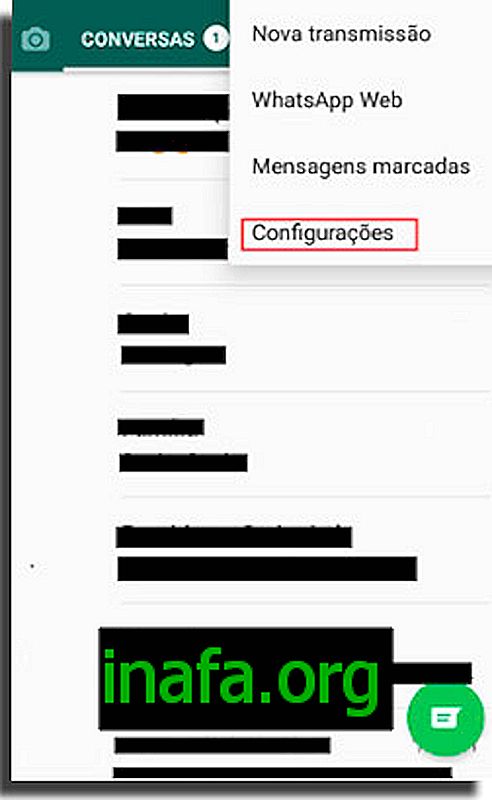
Po dostopu do nastavitev aplikacije izberite možnost Pogovori . Nato kliknite Varnostna kopija pogovora in gumb Varnostno kopiranje, da takoj ustvarite varnostno kopijo. Ne pozabite, da morate imeti račun za Google Drive, kamor boste poslali varnostno kopijo.
Poleg tega lahko nastavite tudi periodičnost in tako naredite varnostne kopije samodejne. WhatsApp vam omogoča, da načrtujete varnostne kopije, ki se bodo dogajale vsak dan, vsak teden ali vsak mesec. Priporočamo, da ste med varnostno kopijo ali ob nastavitvi samodejne varnostne kopije povezani s povezavo Wi-Fi.
Preberite več o varnostnem kopiranju na WhatsApp z dostopom do celotnega navodila za snemanje zaslona!
Ste se začeli povezati s statusom WhatsApp?
Kot lahko vidite, je postopek precej preprost, le začeti morate ustvariti svoj status na gumbu, ki ni na zavihku Status. Čeprav je bolj omejen kot običajni status, je funkcionalnost idealna za tiste, ki želijo privabiti stranke za kakšno promocijo ali objaviti novo vsebino na svojem blogu.
Ali imate vprašanje v tej vadnici? Komentirajte nam, da vam bomo skušali pomagati pri povezovanju s statusom WhatsApp in kako ga uporabljati v vašem podjetju!